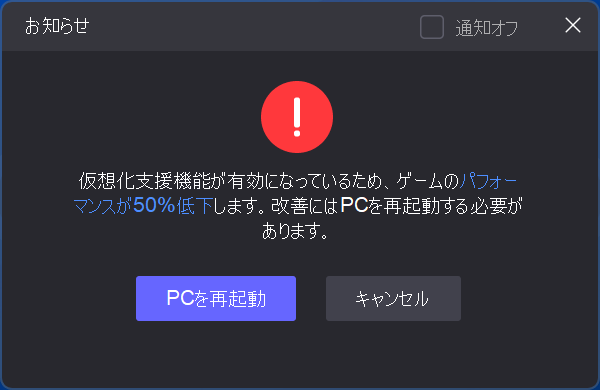Xbox OneやWindows 10では空間オーディオ(3Dオーディオ)機能であるWindows Sonicに対応しています。この機能はMixed Reality時代における重要な要素としてマイクロソフトが開発した物で、非常に優れたオーディオ体験を提供します。技術的には、部分的にドルビーアトモスよりも優れている部分もあるようです。ということで今回はWindows Sonicについて解説します。
Windows Sonic Technology
Windows SonicはXbox、Windows、Hololens、Windows Mixed Reality環境で空間サウンド(3Dオーディオ)をサポートするマイクロソフトのプラットフォームレベルのソリューションで、サラウンドとエレベーション(周りと上下)にオーディオを聞こえるようにすることを可能にする物です。
空間オーディオはWin32アプリだけでなく、UWPアプリでも利用出来ます。Spatial Sound APIを使えば、開発者は3D空間の位置からオーディオを放出するオーディオオブジェクトを作成できます。
ダイナミックオーディオオブジェクトを使えば、空間の任意の位置からオーディオを鳴らすことも出来ます。これは時間の経過と共に変化させることも出来ます。
またオーディオオブジェクトは実際のスピーカー、または仮想化されたスピーカーから17の事前に定義された静的チャネル(8.1.4.4チャンネル)の1つから音を出すように指定することも出来ます。
実際の出力形式はユーザーが選択し、Windows Sonicから抽象化されるため、音声は既存のスピーカーからコードやコンテンツ、ヘッドフォン、ホームシアター環境などに左右されません。このプラットフォームはHDMIとステレオヘッドフォン出力の両方でドルビーアトモスエンコーディングとWindows Sonicエンコーディングの両方を完全にサポートしています。
Windows Sonicはシステムミキシングポリシーに順守しており、それらのシステムオーディオも空間認識アプリとミックスできます。Windows SonicのサポートもMedia Foundationに統合されており、Media Foundationを利用しているアプリは、追加実装なしでドルビーアトモスコンテンツの再生も正常に行うことが可能です。
Windows Sonicはドルビーアトモスをサポートするテレビ、ホームシアター、サウンドバーに対応しています。空間サウンドは、Windows Sonic for Headphones、Dolby Atmos for Headphonesを使えばプラットフォームがレンダリングしたオーディオでユーザーが持っている既存のヘッドフォンを利用出来ます。
Windows Sonicのチャンネル数及び動的オブジェクト数について
| フォーマット | 最大静的オブジェクト(チャネルベッド) | Max Dynamic Objects Xbox One |
最大動的オブジェクト ウィンドウ |
Max Dynamic Objects HoloLens 2 |
|---|---|---|---|---|
| ドルビーアトモス(HDMI) | 12 (7.1.4) | 20 | 20 | NA |
| ドルビーアトモス(ヘッドフォン) | 16 (7.1.4.4) | 16 | 16 | NA |
| ヘッドフォン用Windows Sonic | 16* (8.1.4.4) | 16 | 112 | 31 |
* LFEチャネルは、処理目的の動的オブジェクトとしてカウントされません。
Windows Sonicの実装と空間オーディオ化について
Windows Sonicは、ユーザーに理想化された球体サウンドポジショニングシミュレーションに焦点を当てた物です。Windows Sonic for Headphones、Dolby Atmosではスピーカーマッピングとヘッドフォンへの仮想化が実装されていますが、サウンド空間シミュレーションの大部分はコンテンツ提供者の対応に任されています。コンテンツ開発者は、ドップラー、距離ベースの減衰とフィルタリング、オクルージョン、環境リバーブなどの空間的な効果を設定する必要があります。
Xbox Series XではProject Acorsticsと呼ばれるオーディオエンジンがUnity/Unreal Engineに統合可能な形で提供されます。
Windows Sonicを使うには
Windows Sonicは簡単に試すことが出来ます。
Windows 10で使う
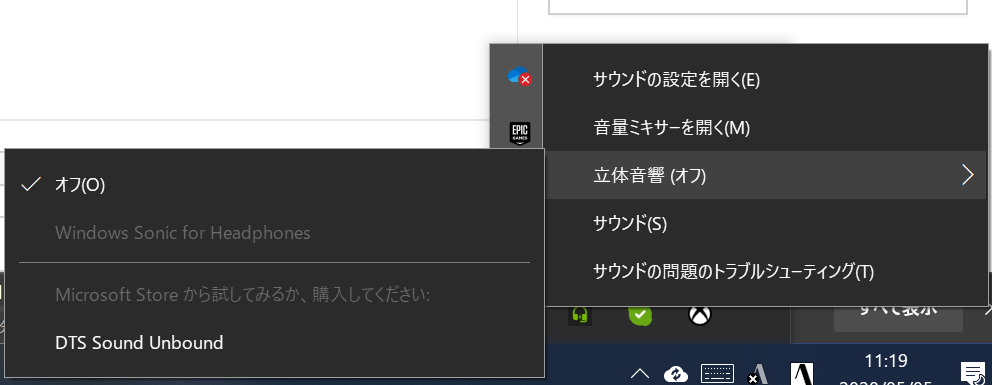
Windows PCのサウンドで任意のオーディオデバイスのプロパティを選び、空間オーディオの設定でWindows Sonicを選びましょう。
現在ヘッドフォンに繋いでいるなら、タスクバーのオーディオマークを右クリックし、立体音響の項目からWindows Sonic for Headphonesを選べば利用出来ます。
※写真はオーディオインターフェイス接続中につき有効化できない画像です。
Xbox Oneで使う

Xbox OneでもOSに統合された形で常に利用出来ます。
設定>オーディオからヘッドセットオーディオでWindows Sonic for Headphonesを選択して下さい。
--